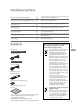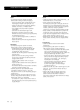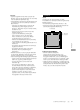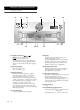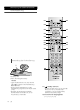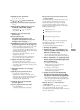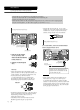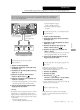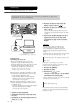Owner's Manual
Table Of Contents
- full_su_r1000e-0_Eng_1021_trim
- 12full_su_r1000e-0_Deu_1023_trim
- 13full_su_r1000e-0_Fre_1019_trim
- 14full_su_r1000e-0_Ita_1019_trim
- 15full_su_r1000e-0_Nld_1019_trim
- 21full_su_r1000e-0_Esp_1019_trim
- 22full_su_r1000e-0_Swe_1019_trim
- 23full_su_r1000e-0_Dnk_1019_trim
- 24full_su_r1000e-0_Fin_1019_trim
- 25full_su_r1000e-0_Pol_1019_trim
14
(40)
Bedienung
Verwendung des PC usw.
Sie können den PC usw. mit einem USB-2.0-Kabel (nicht mitgeliefert) an dieses Gerät
anschließen und so Musik wiedergeben.
PC usw.
USB 2.0-Kabel
(nicht mitgeliefert)
Audiogerät mit USB-
Ausgangsanschluss, z. B. ST-G30.
■ Vorbereitung
Verbindung mit einem PC
• Bevor Sie eine Verbindung zu einem PC
herstellen, folgen Sie den Schritten unten.
• Empfohlene Betriebssystem-Versionen für Ihren
PC finden Sie hier (Stand: Oktober 2020):
- Windows 8, Windows 8.1, Windows 10
- OS X 10.7, 10.8, 10.9, 10.10, 10.11,
macOS 10.12, 10.13, 10.14, 10.15
Laden Sie den speziellen USB-Treiber auf den
PC herunter und installieren Sie ihn. (Nur bei
einem Windows-Betriebssystem)
• Laden Sie den Treiber von der folgenden
Website herunter und installieren Sie ihn.
www.technics.com/support/
Laden Sie die spezielle App “Technics Audio
Player” (kostenlos) auf den PC herunter und
installieren Sie sie.
• Laden Sie die App von der folgenden Website
herunter und installieren Sie diese.
www.technics.com/support/
1 Ziehen Sie das Netzkabel.
2 Verbinden Sie dieses Gerät und einen
PC usw.
3 Schließen Sie das Netzkabel an dieses
Gerät an. ( 12)
4 Drücken Sie die Ein/Aus-Taste des
Geräts in die Position [
].
5 Drücken Sie [PC] zur Auswahl von
“PC1”/“PC2”.
• Sie können die Eingangsquelle auch durch
Drehen des Eingangswahlschalters am Gerät
wählen.
6 Starten Sie die Wiedergabe auf dem
angeschlossenen PC mit der dafür
vorgesehenen App “Technics Audio
Player”.
Hinweis
• Beim Anschluss eines Audiogeräts mit
USB-Ausgangsanschluss, z. B. ST-G30
usw., entnehmen Sie weitere Details der
Bedienungsanleitung des angeschlossenen
Geräts.
• Informationen zum unterstützten Format finden
Sie unter “Formatunterstützung”. ( 28)
Einstellung der Verzögerungszeit für
den Ton
Stellen Sie “Low Latency” ein, um die
Verzögerungszeit des Tons anzupassen, wenn
“LAPC” auf “On” eingestellt ist.
1 Drücken Sie [MENU].
2 Drücken Sie [OK].
3
Drücken Sie [ ], [ ], um
“Normal”/“Low Latency” auszuwählen,
und drücken Sie danach [OK].
• Je nach Track kann es sein, dass sie auch bei der
Einstellung nicht wirksam ist.
MQA-Dekodierung
MQA-Dateien oder -Streams können dekodiert
werden, um die Qualität der Master-Aufnahme
zu liefern. ( 20)